こんにちは
ふーさんです!
今回はChromebookで年賀状を作る方法をご紹介します。
年賀状をどうやってつくるか?
ふーさんの家では相方が年賀状をだしています。
例年の年賀状のつくりかたは文面・イラスト・差出人の印刷を年賀状印刷に依頼して、宛先を手書きというパターンでした。この手書きの部分を印刷でしたいというわけです。
我が家のPCの状況
我が家にはふ~さん用Win10機が2台、Chromebookがふーさんと相方用にそれぞれ1台あります。
Win10機には筆まめがインストールされてますが、PCが超初心者の相方にはWindows機はなかなかハードルが高いですし、ふーさんのプライベートにもアクセスできてしまいます。
なら、相方のChromebookで年賀状を作る方法をさがすことにしました。
年賀状作成のソフトやアプリは?
PCで年賀状を作成するのに使えるソフトやアプリはどのようなものがあるのでしょうか?
メジャーなところではソースネクストの製品のが有名ですね。ふーさんもWin10機では筆まめを使っていました。
Chromebookで使えるソフトやアプリは?
Chromebookで年賀状を作る場合はいろいろ問題になることがあります。
ソフト・アプリの問題 1
Chromebookで年賀状をつくる場合一番の問題は縦書きです。通常、Googleのドキュメント(MSのワード相当のアプリ)では日本語の縦書きができません。最近は教育現場で使うことの多いChromebookは縦書きの拡張機能やアプリもでていることはでています。ただ、1ユーザーが気軽に使えるという状況ではないように感じます。
ソフト・アプリの問題 2
ドキュメントで作成できないなら、いわゆる年賀状ソフトを使ってということになります。そこで問題になるのがOSとインストールの問題です。
OS
通常年賀状ソフトが対応するのはWin機もしくはMacのOSです。ネットでいろいろ調べてもChromeOsに対応しているソフト今のところは無いようです。
インストール
ChromebookはWin機のようにCD-ROMやUSBメモリーを使ってのソフトのインストールができません。ソースネクストのパッケージ版などは1ライセンスで5台とかに対応しますが、インストール自体できないのChromebook自体が使用できないわけです。
Chromebook使えるアプリは無いのか?
市販のソフトをインストールできないChromebookですが、Webアプリはインストールし、利用することができます。また、AndroidアプリならChromebookで使えるので、そちらで探してみました。
Google Playの年賀状アプリ
Google Play
で「年賀状 アプリ 無料」で検索してみます。
こちらがGoogle Playで「年賀状アプリ無料」で検索した結果です。
今回はみんなの筆王 を使ってみることにします。
みんなの筆王の使い方
みんなの筆王を使うためにはソースネクストのIDが必要になります。
まずはこの画面でログインもしくはIDを作ってります。IDは無料で作ることができます。
ログインするとこの画面になるので、上の新規作成でデザイン面を、下の住所録で差出人・宛先を入力します。
デザイン面
新規作成後、デザイン選択でまずデザインを選び(ここではイラストを選択)
もちろん、写真年賀状も選択できます。
選んだデザインに編集で差出人などの住所を入れることができます。
デザインは写真年賀状や喪中などのデザインもあります。
住所録
住所録はこの画面。
差出人や宛先はこの画面で入力していきます。
このようにデザイン面と差出人・宛先ができあがります。
印刷
印刷するを押すとこの画面になります。
印刷の方法は3種類あります。
①自宅にプリンターが無い場合。ネットプリント。
②同じくプリンターが無い場合。コンビニプリント。
③プリンターが自宅にある場合。自宅で印刷を選びます。
自宅で印刷する場合はPDFファイルをダウンロードするのですが、ダウンロードは有料となります。購入するを押すと決済手続き後ダウンロードできます。
Chromebookを所有・使用していて、プリンターを保有しているなら、多少のお金がかかりますが年賀状を作ることができます。年末にかけて忙しくはなりますが、一度挑戦してみてはいかがでしょう?
どうも
ふーさんでした!


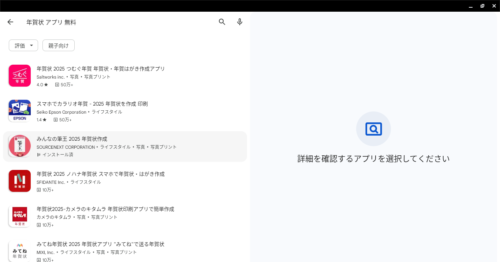
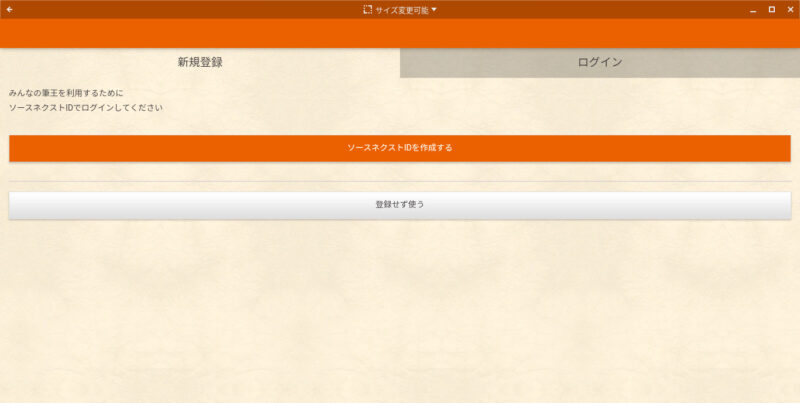
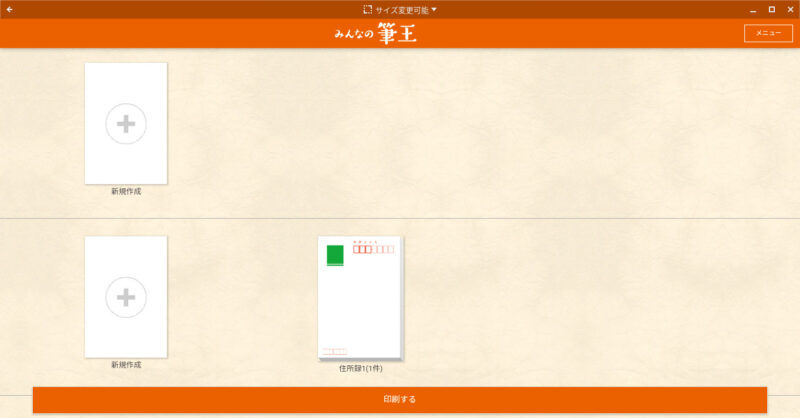
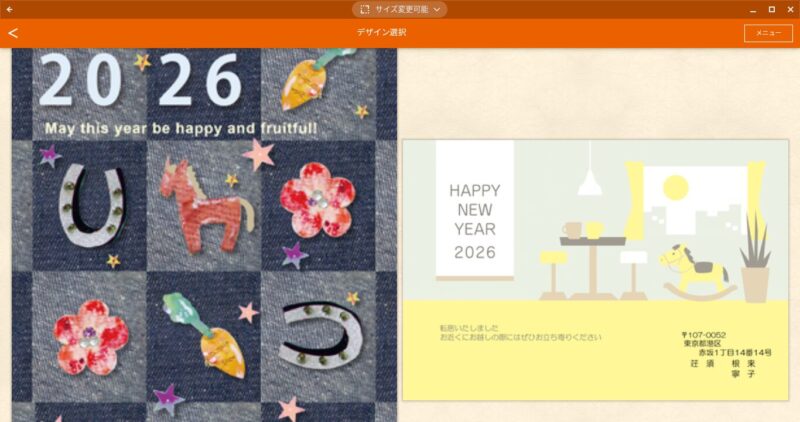
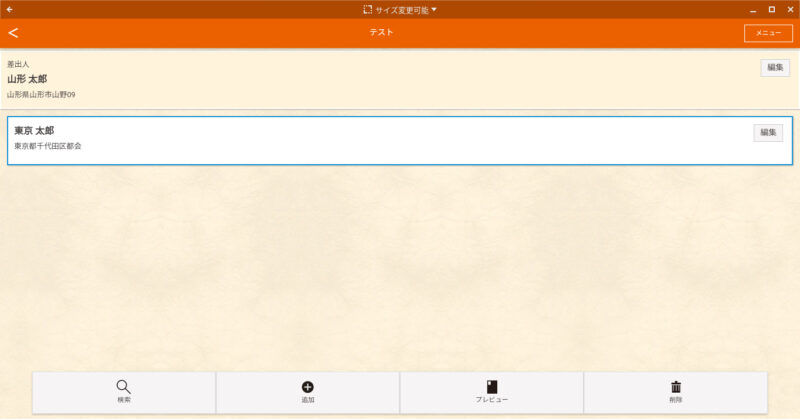
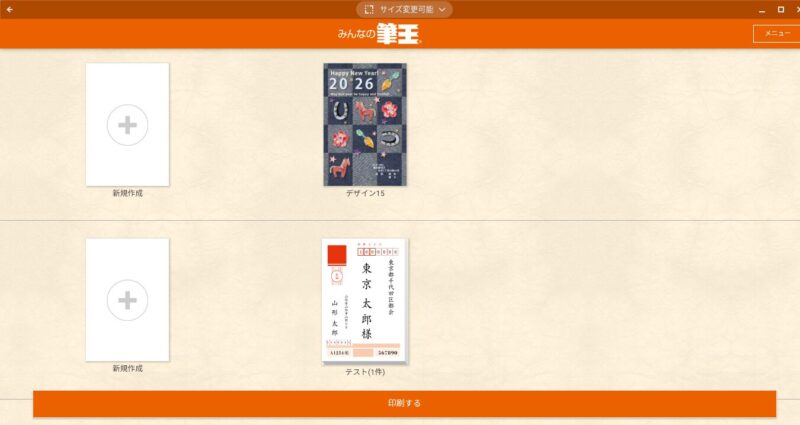
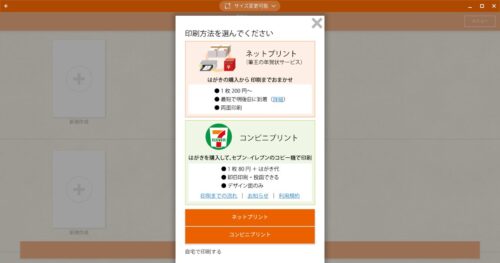
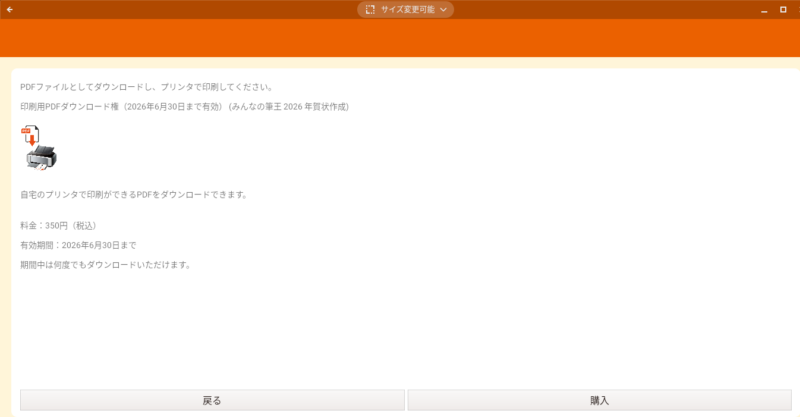


コメント